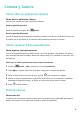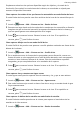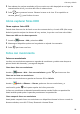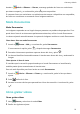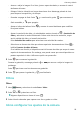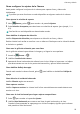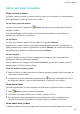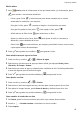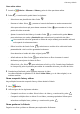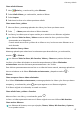MadiaPad M6 User Manual-(SCM-AL09&W09,EMUI10.1_01,ES)
Table Of Contents
- Índice
- Información esencial
- Gestos básicos
- Navegación del sistema
- Cómo bloquear y desbloquear la pantalla
- Iconos de estado y notificaciones
- Selectores de accesos directos
- Widgets de la pantalla principal
- Cómo configurar el fondo de pantalla
- Cómo ver y borrar notificaciones
- Cómo configurar los ajustes de sonido
- Modo de pantalla dividida y ventana flotante
- Ventanas múltiples
- Cómo habilitar el modo de pantalla dividida desde el Dock de ventanas múltiples
- Cómo mostrar la ventana flotante del Dock de ventanas múltiples
- Cómo alternar entre pantalla dividida y ventana flotante
- Cómo arrastrar y soltar archivos entre las aplicaciones con Ventanas múltiples
- Cómo añadir, mover o eliminar una aplicación del Dock de ventanas múltiples
- Cómo deshabilitar Ventanas múltiples
- Multiplicador de aplicaciones
- Ventanas múltiples
- Cómo encender, apagar o reiniciar el dispositivo
- Carga
- Phone Clone
- Cómo introducir texto
- Funciones inteligentes
- Cámara y Galería
- Cómo abrir la aplicación Cámara
- Cómo capturar fotos panorámicas
- Pintura con luz
- Cómo capturar fotos HDR
- Fotos con movimiento
- Modo Documentos
- Cómo grabar vídeos
- Filtros
- Cómo configurar los ajustes de la cámara
- Cómo gestionar la Galería
- Clasificación inteligente de fotos
- Recuerdos
- Aplicaciones
- Aplicaciones
- Teléfono
- Cómo hacer una llamada
- Cómo gestionar registros de llamadas
- Cómo configurar un tono para llamadas entrantes
- Cómo usar VoLTE para hacer llamadas
- Cómo usar VoWiFi para hacer llamadas
- Cómo gestionar llamadas entrantes
- Cómo filtrar y bloquear llamadas no deseadas
- Función Emergencia SOS y llamadas de emergencia
- Cómo realizar operaciones durante una llamada
- Cómo usar el buzón de voz
- Bloc de notas
- App gemela
- Cómo acceder rápidamente a las funciones de aplicaciones de uso frecuente
- Sugerencias
- Contactos
- Mensajes
- Calendario
- Reloj
- Grabadora
- Correo
- Calculadora
- Linterna
- Optimizador
- Phone Clone
- HiSuite
- Ajustes
- Cómo buscar elementos en Ajustes
- Wi-Fi
- Bluetooth
- Datos móviles
- Más conexiones
- Pantalla principal y fondo de pantalla
- Cómo gestionar la pantalla principal
- Cómo mover el icono de una aplicación en la pantalla principal
- Cómo mantener alineados los iconos de la pantalla principal
- Cómo bloquear las posiciones de los iconos de la pantalla principal
- Cómo seleccionar el diseño de la pantalla principal
- Cómo colocar los iconos de aplicaciones en carpetas
- Cómo añadir iconos de aplicaciones a una carpeta o como eliminarlos
- Cajón de aplicaciones
- Cómo gestionar la pantalla principal
- Pantalla y brillo
- Sonidos y vibración
- Notificaciones
- Datos biométricos y contraseña
- Aplicaciones
- Almacenamiento
- Seguridad
- Privacidad
- Servicios de localización
- Espacio Privado
- Espacio Privado: Habilitación y acceso
- Cómo ocultar o desocultar el acceso a Espacio Privado
- Transferencia de archivos entre Espacio Principal y Espacio Privado
- Cómo restablecer la contraseña para Espacio Privado
- Cómo transferir datos de Espacio Privado a su dispositivo nuevo
- Cómo eliminar Espacio Privado
- Gestión de permisos
- Funciones de accesibilidad
- Usuarios y cuentas
- Sistema y actualizaciones
- Acerca del teléfono
- Batería
Cómo gestionar la Galería
Cómo ver fotos y vídeos
En Galería, puede ver, editar y compartir fotos y vídeos, así como buscar los clips generados
automáticamente a partir de dichas fotos y vídeos.
Ver por fecha y hora de captura
Las fotos y los vídeos se guardan en
Galería y pueden verse por fecha/hora, ubicación,
categoría o álbum.
En la pestaña Fotos, junte dos dedos en la pantalla para cambiar a la vista mensual y
sepárelos para acceder a la vista diaria.
Ver por álbum
Las fotos y los vídeos se pueden ver por álbum en la pestaña Álbumes.
Algunas fotos y algunos vídeos se guardan en álbumes predeterminados. Por ejemplo, los
vídeos grabados con la cámara se guardan en el álbum Cámara. Las capturas de pantalla y
las grabaciones de pantalla se guardan en el álbum Capturas.
Ver por categoría
La Galería clasica las fotos de forma inteligente en categorías. Esto le permite ltrar
rápidamente álbumes grandes por categoría.
Pulse el álbum de una categoría en la pestaña Descubrir (por ejemplo, comida, retratos o
paisajes) para ver las fotos de este álbum.
Cómo ver detalles de fotos y vídeos
1 Pulse una foto o un vídeo para verlo en modo de pantalla completa. Pulse la pantalla de
nuevo para ocultar el menú.
2 Cuando esté en modo de pantalla completa, pulse para ver los detalles de la foto o
del vídeo, por ejemplo, la ruta de almacenamiento, la resolución y el tamaño.
Cómo buscar fotos
Encuentre rápidamente una foto haciendo una búsqueda con palabras clave en la Galería.
1 Abra Galería y pulse el cuadro de búsqueda.
2 Introduzca una palabra clave (como “comida”, “paisaje” o “or”).
3 Se mostrarán las fotos relacionadas con esa palabra clave. Pulse una palabra clave
sugerida o introduzca más palabras clave para obtener resultados más precisos.
Cómo editar fotos y vídeos
La aplicación Galería ofrece una amplia gama de funciones de edición para fotos y vídeos.
Cámara y Galería
24